O que fazer quando o controlador do Xbox One não se conecta
Os controladores sem fio do Xbox One são ótimos, mas sentir uma desconexão no meio de um jogo suga toda a diversão para fora da sala. A boa notícia é que a maioria dos problemas que podem fazer com que um controlador do Xbox One não se conecte, ou que a conexão falhe, são muito fáceis de consertar. E mesmo na pior das hipóteses, você sempre pode transformar seu controlador sem fio em um controlador com fio com um cabo micro USB.
Quando um controlador do Xbox One não se conecta, geralmente se manifesta de uma das seguintes maneiras:
- A luz do anel pisca no controlador e nunca fica estável.
- Você não consegue controlar jogos ou menus com o controlador.
- o por favor reconecte o controlador mensagem aparece na sua televisão.
Esses problemas podem ocorrer quando você liga o controlador pela primeira vez ou enquanto está jogando.
Causas da não conexão dos controladores do Xbox One
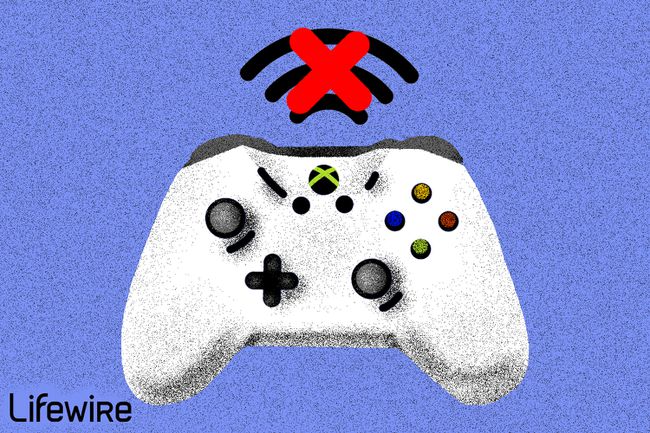
Lifewire / Derek Abella
Quando um controlador do Xbox One não se conecta, existem alguns problemas básicos que podem estar em jogo. No nível mais básico, seu controlador e seu console não estão se comunicando. Isso pode ser causado por muita distância entre eles, muita interferência, baterias fracas, problemas de sincronização e falhas reais de hardware.
Como consertar para que o controle do Xbox One se conecte
A melhor maneira de descobrir por que seu controlador não está funcionando bem e de consertá-lo para que ele se conecte ao Xbox One é seguir as seguintes etapas de solução de problemas, uma por uma. Tente cada correção, em ordem, e verifique se o controlador se conecta após cada etapa.
-
Certifique-se de que o controlador do Xbox One não esteja fora de alcance. Os controladores do Xbox One são sem fio, mas há um limite para a distância que qualquer dispositivo sem fio pode chegar antes dele perde a conexão.
O alcance máximo de um controle do Xbox One é de cerca de 6 metros, mas colocar objetos entre o console e o controle pode reduzir muito esse alcance.
Se o seu controlador desconectou inesperadamente e você não estava ao lado do console, tente se aproximar e sincronizar novamente. Se ele perder a conexão novamente quando você se afastar, tente mover todos os objetos que estiverem atrapalhando ou apenas sente-se mais perto do Xbox.
-
Verifique se o seu controlador desligou devido à inatividade. Para evitar que as baterias acabem, os controladores do Xbox One são projetados para desligar após 15 minutos de inatividade.
aperte o Botão do Xbox no seu controlador, e ele deve se reconectar e sincronizar. Se você não quiser que ele desligue no futuro, aperte pelo menos um botão no controlador de vez em quando ou prenda um dos sticks analógicos.
Métodos como prender um stick analógico para evitar que o controlador desligue funcionam, mas fazem com que as baterias acabem mais rapidamente.
-
Desconecte os controladores extras. Um Xbox One só pode ter oito controladores conectados ao mesmo tempo. Se você tentar sincronizar controladores adicionais, não funcionará.
Se você já tem oito controladores conectados, é necessário desconectar pelo menos um deles. Escolha um controlador que você não deseja mais usar, pressione o Botão do Xbox nesse controlador e selecione Controlador desligado na tela da TV.
-
Experimente baterias novas no controlador. Baterias fracas podem reduzir a intensidade do sinal do controlador sem fio do Xbox One, o que pode causar problemas de conexão. Quando isso acontece, o botão do Xbox no controlador pisca periodicamente quando perde a conexão, e o controlador pode até desligar.
Para eliminar isso como um possível culpado, substitua as baterias por baterias novas ou baterias recarregáveis totalmente carregadas e, em seguida, sincronize novamente o seu controlador.
As 6 melhores baterias recarregáveis AA e AAA de 2021Não use baterias de um controle remoto ou outro dispositivo, mesmo que esse dispositivo pareça funcionar bem, pois esse dispositivo pode não exigir tanta energia para funcionar como um controle do Xbox One.
-
Desconecte o fone de ouvido temporariamente. Em alguns casos, um fone de ouvido ou microfone pode impedir que o controlador do Xbox One sincronize.
Se você tiver um fone de ouvido ou microfone conectado ao controlador, remova-o e tente reconectar. Você pode conseguir reconectar o fone de ouvido após uma conexão bem-sucedida ou pode haver um problema com o fone de ouvido que o impeça de fazer isso.
-
Remova as fontes de interferência sem fio, se possível. Seu Xbox One usa a mesma parte do espectro sem fio que é usado por muitos outros eletrônicos em sua casa, e até mesmo aparelhos como o micro-ondas podem causar interferência.
Experimente desligar todos os outros aparelhos eletrônicos que usam uma conexão sem fio, como telefones, laptops, tablets e até mesmo seu roteador Wi-Fi. Desligue também aparelhos como micro-ondas, ventiladores e liquidificadores, que podem criar interferência. Se isso não for possível, pelo menos tente mover esses dispositivos para longe do Xbox One.
-
Verifique se o seu controlador ainda não está sincronizado com um Xbox One diferente. Os controladores do Xbox One só podem ser sincronizados com um único console a qualquer momento. Se você sincronizar com um novo console, o controlador não funcionará mais com o console original.
Se este for o seu problema, a solução é sincronizar novamente com o console com o qual deseja usar o controlador. Você terá que repetir esse processo toda vez que quiser usar o controlador com um console diferente.
-
Tente sincronizar novamente, mesmo que não esteja conectado a um console diferente. Os controladores podem cancelar a sincronização por outros motivos, e você pode estar apenas lidando com uma ocorrência casual. Para descartar isso, tente sincronizar novamente.
Para ressincronizar um controlador do Xbox One:
- Ligue seu Xbox One.
- Ligue o seu controlador.
- aperte o botão de sincronização no Xbox.
- Pressione e segure o botão de sincronização no seu controlador.
- Liberte o botão de sincronização no controlador quando a luz do Xbox no controlador parar de piscar.
-
A maneira mais fácil de fazer isso é ligar o Xbox, conectar-se à rede do Xbox e navegar até Definições > Kinect e dispositivos > Dispositivos e acessóriose selecione o controlador com o qual está tendo problemas.
Se você tiver um controlador mais recente, que pode ser identificado pela presença de um conector de fone de ouvido de 3,5 mm na parte inferior, poderá realizar a atualização sem fio. Caso contrário, você terá que conectar seu controlador ao console com um USB cabo.
Problemas de firmware do controlador do Xbox One
Se o controlador do Xbox One ainda não funcionar, você pode ter um problema de hardware ou firmware. Antes de pegar um cabo USB, enviar seu controlador para manutenção ou jogá-lo fora, você deve tentar atualizar o firmware. Se o firmware integrado estiver corrompido ou desatualizado, você poderá ter problemas de conexão.
A solução para este problema envolve atualizar seu controlador:
Ligue o Xbox One e abra o Definições cardápio.
Navegar para Kinect e Dispositivos > Dispositivos e acessórios.
Selecione o controlador com o qual você está tendo problemas.
Se o controlador precisar e atualizar, você verá uma mensagem para esse efeito.
O que fazer se o controlador do Xbox One ainda não sincronizar
Se o controlador ainda não funcionar depois de tentar todas as correções possíveis, pode haver um problema físico com o console ou o controlador.
Você pode restringir ainda mais tentando sincronizar seu controlador com um Xbox One diferente. Se funcionar bem, o problema está no console Xbox One e não no controlador. Se ainda assim não conectar, então você tem um controlador quebrado e pode ser hora de comprar um novo.
Em qualquer um dos casos, você pode usar o controlador simplesmente conectando-o ao console por meio de um cabo USB. Isso é menos conveniente do que usar o controlador sem fio, mas é mais barato do que comprar um novo controlador.
